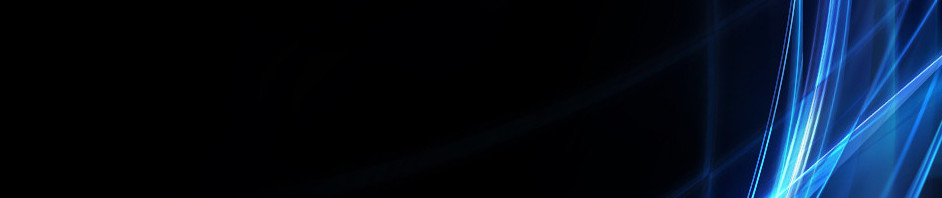TUTORIAL MEMBUAT KUIS MENGGUNAKAN WORLDWALL
1.M Dengan Google Chrome, kemudian cari situs Wordwall atau masuk dengan mengklik link berikut https://wordwall.net/

2. Kemudian kita masuk dan mendaftar menggunakan akun Google .
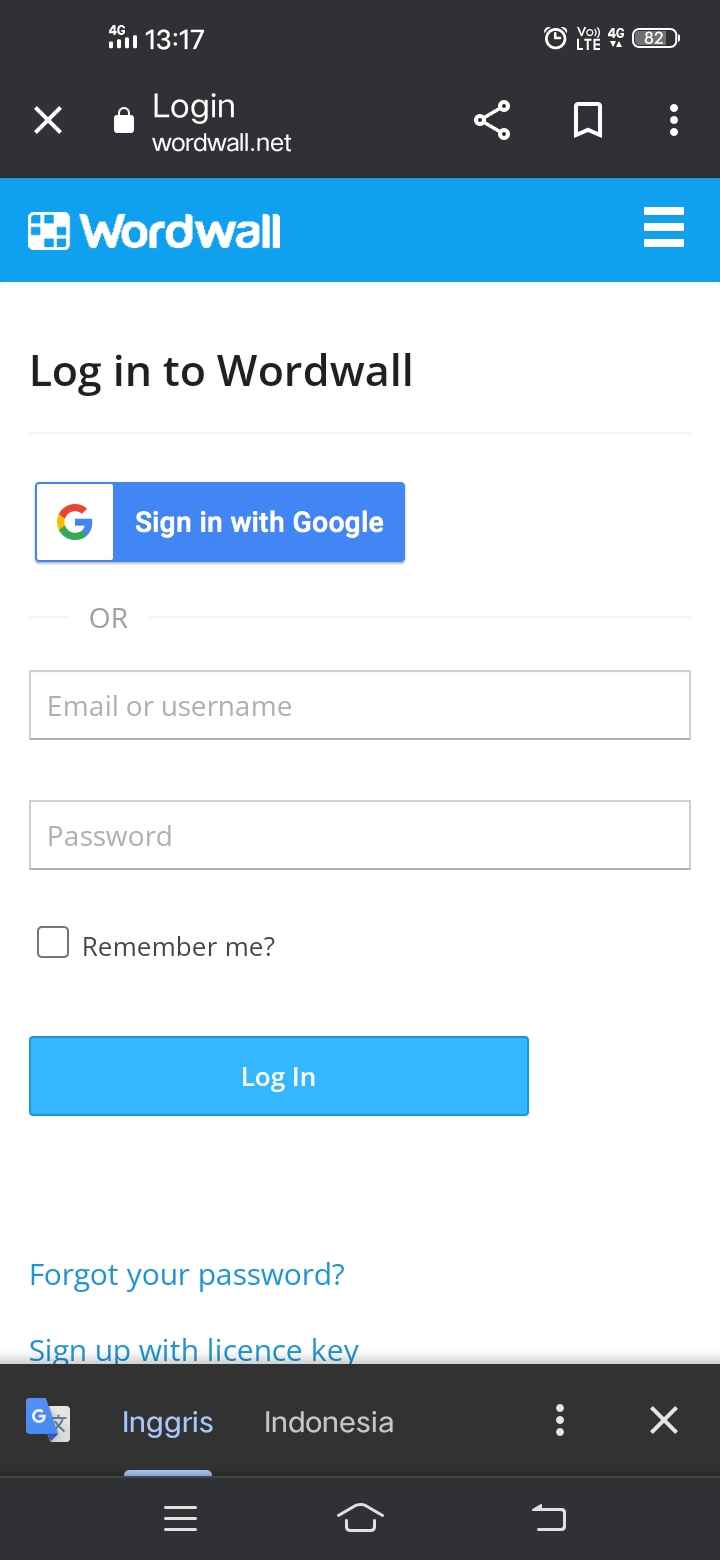
3. Setelah mendaftar menggunakan akun Google kita bisa langsung membuat kuis dengan mengklik buat aktivitas seperti gambar berikut:
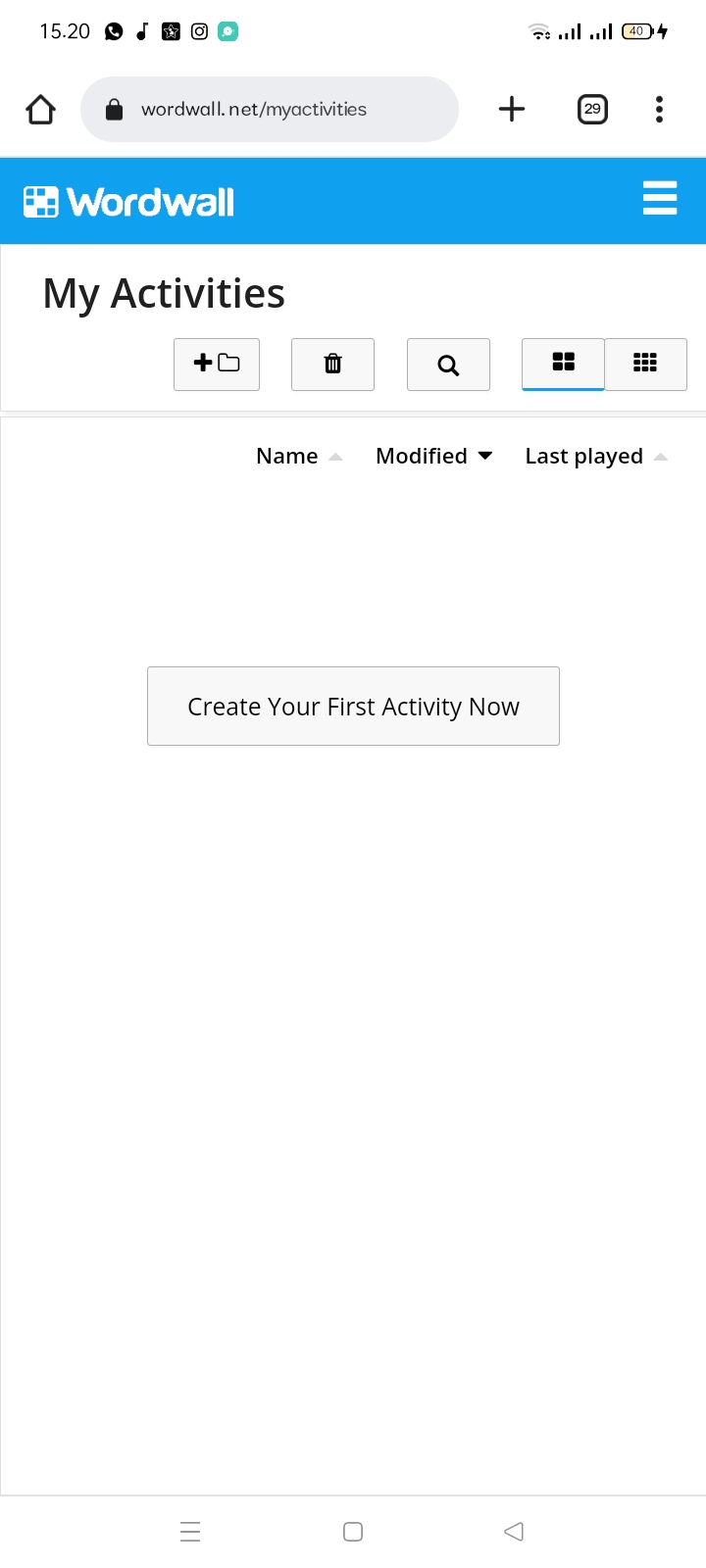
4. Selanjutnya mengklik buat, kita bisa memilih untuk menggunakan model atau template soal seperti pada gambar dibawah ini
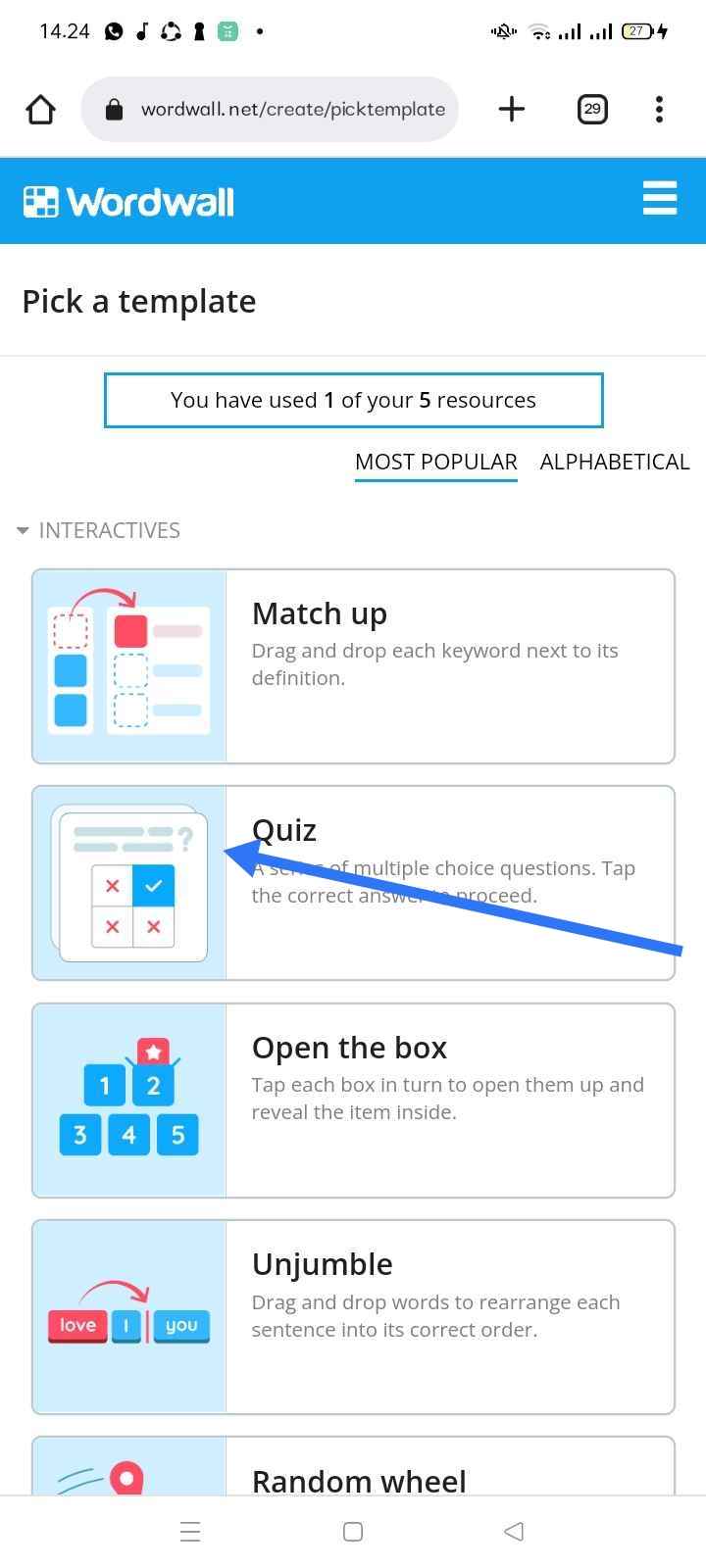
5. Setelah memilih menggunakan soal model kuis, disini pada bagian judul kegiatan bisa kita tulis kelas berapa serta materi tema berapa.
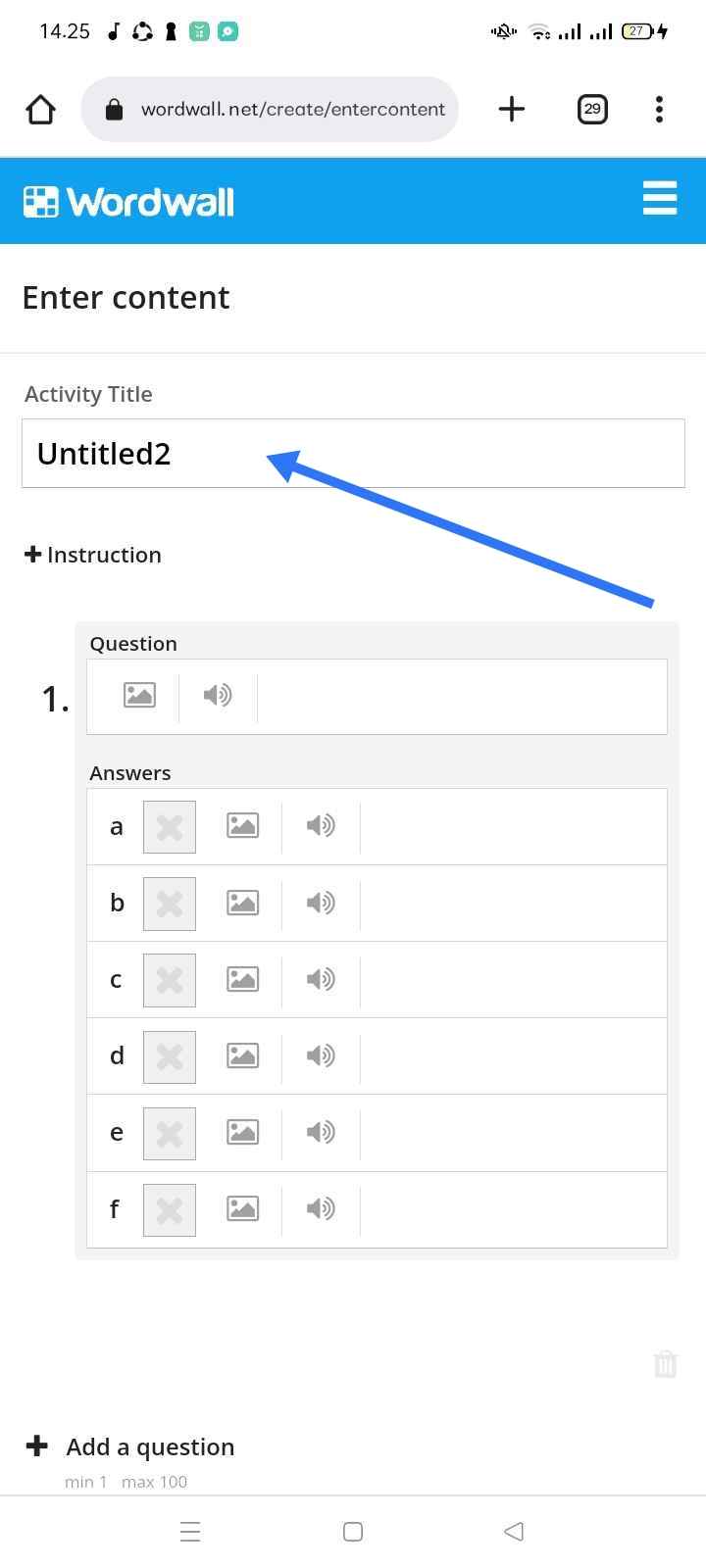
6. Selanjutnya pada bagian pertanyaan serta pilihan jawaban jika sudah selesai dibuat, jangan lupa untuk mencentang jawaban yang benar seperti pada gambar berikut
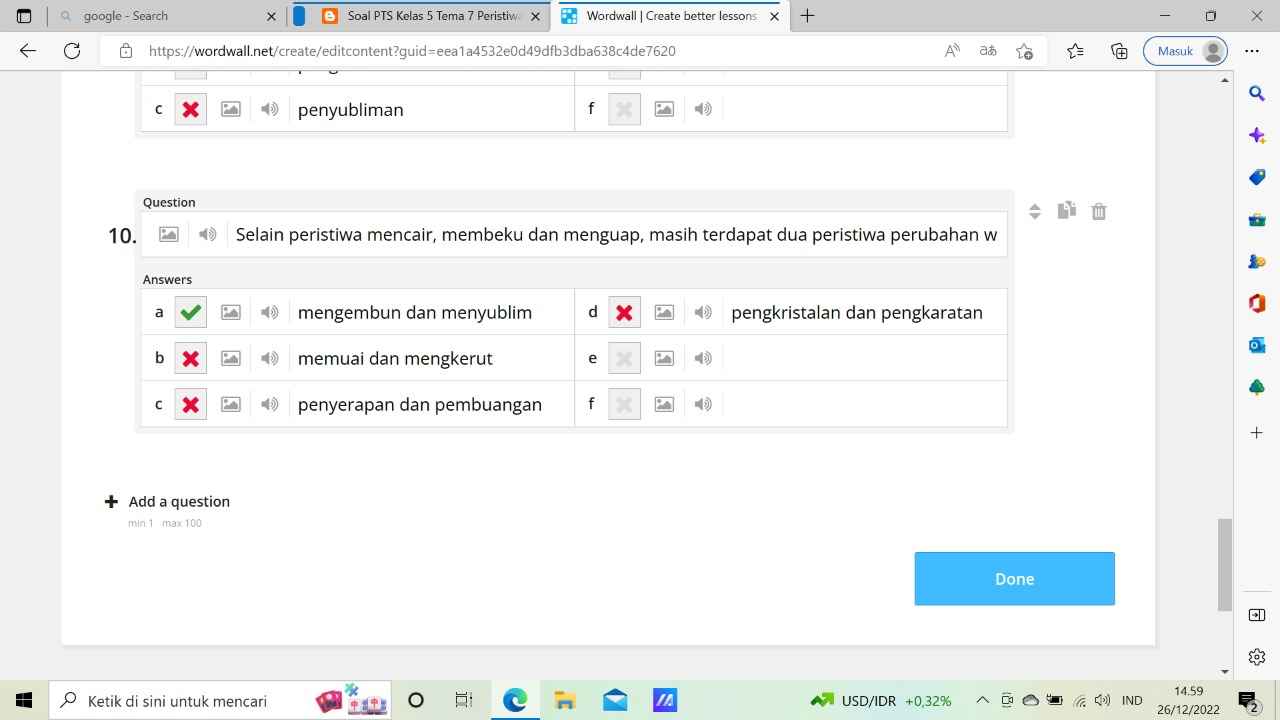
7. Selanjutnya semua soal kuis selesai dibuat klik done atau selesai
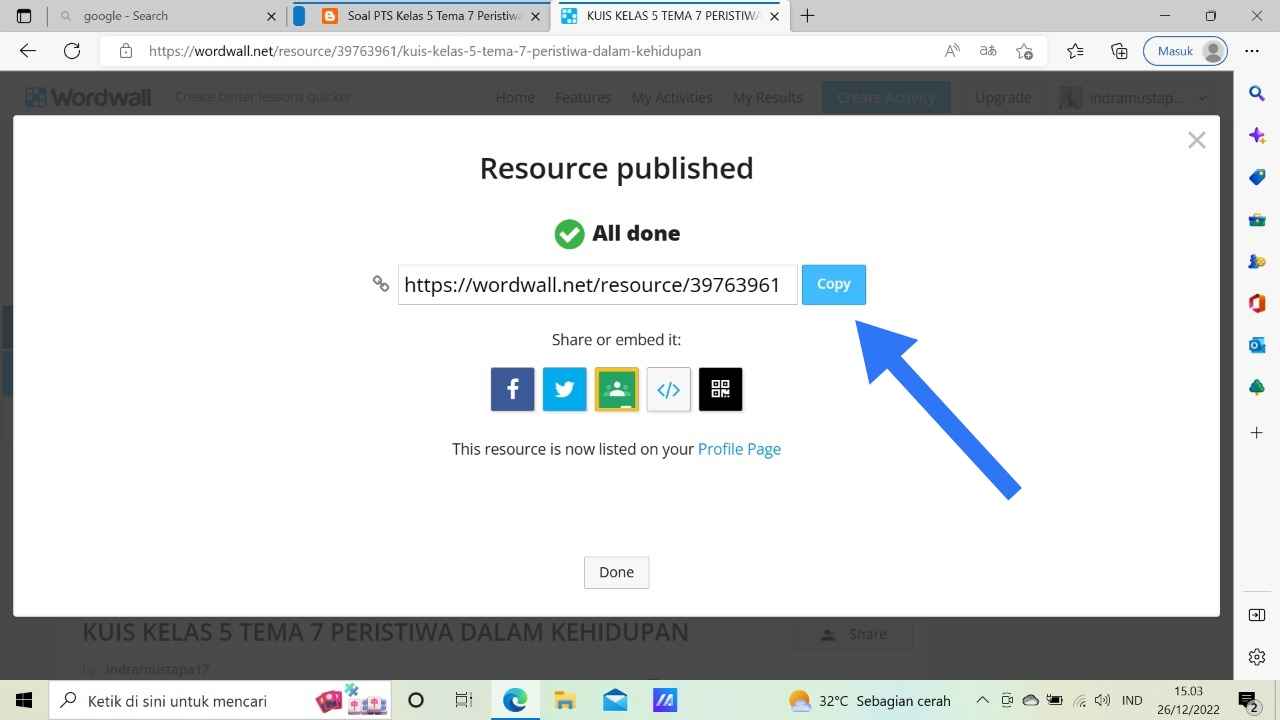
8.Kemudiani kuis yang dibuat sudah bisa digunakan dengan membagikan linknya.
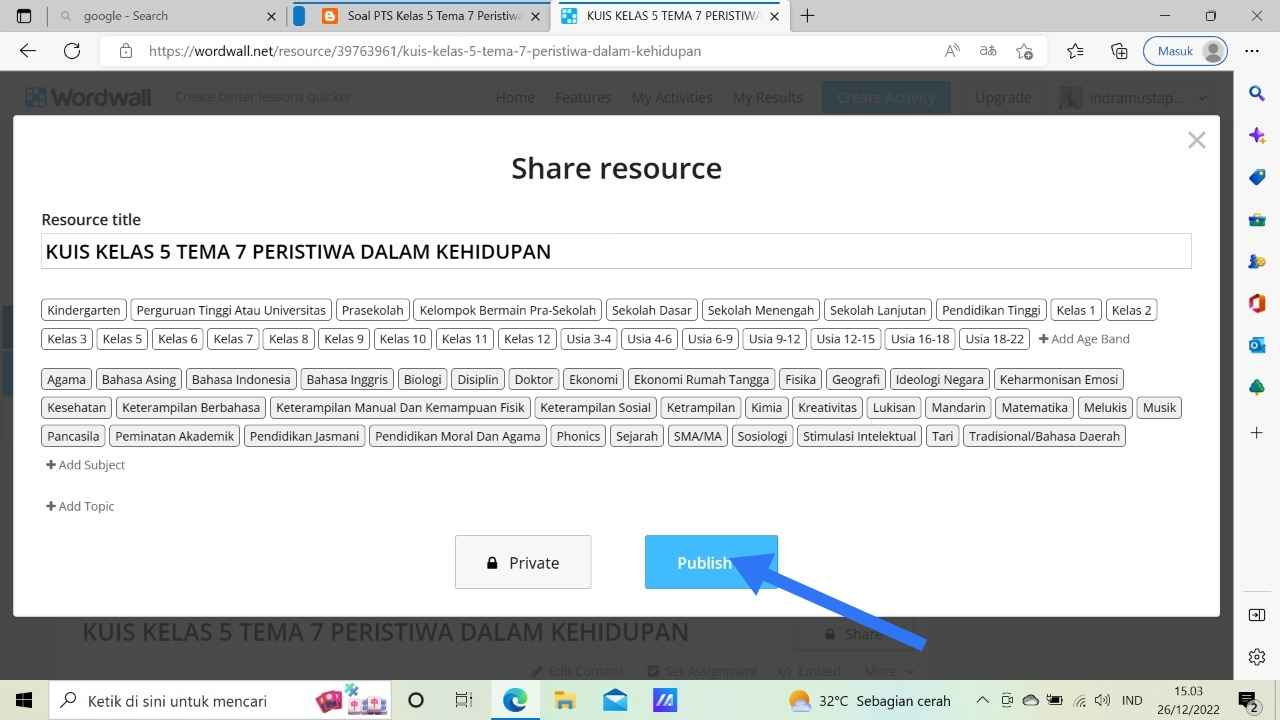
9. Berikut Ini Link Kuis Yang Sudah Selesai Dibuat :
https://wordwall.net/resource/39763961
Mudah Sekali Ini Dia Tutotial Membuat Quiz Menggunakan Kahoot!
Langkah-langkah membuat quiz dengan kahoot sebagai berikut :
1. Masuk ke google chrome menggunakan akun email , lalu ketik https://kahoot.com pada halaman pencarian
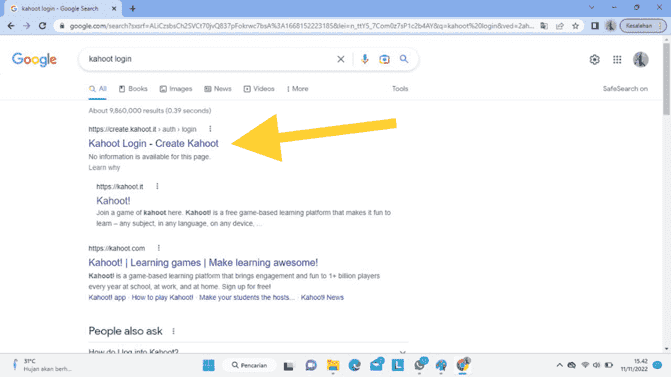
2. Setelah masuk ke website kahoot selanjutnya teman" masuk atau mendaftar menggunakan akun email maupun akun lainnya.
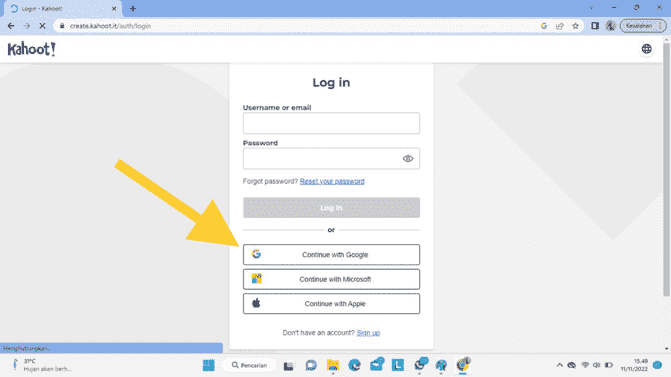
3. Setelah berhasil login berikutnya teman" mengklik creat kahoot untuk mulai membuat soal Quiz
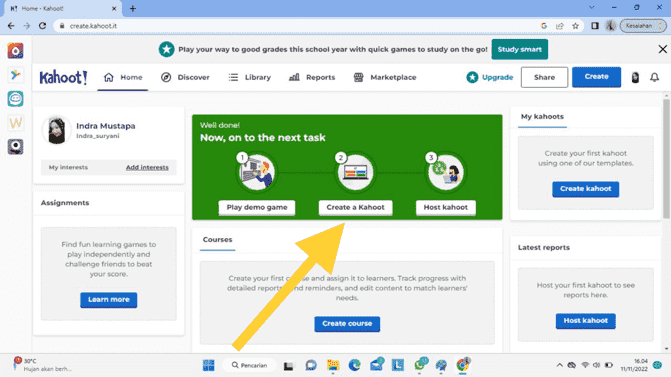
4. Sebelum membuat soal teman" bisa memilih tema untuk digunakan
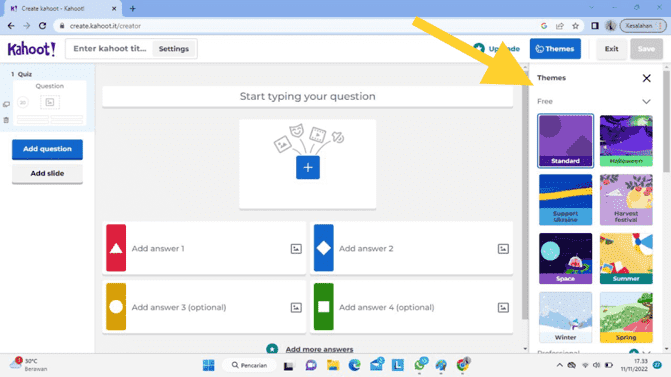
5. Berikutnya setelah membuat soal dan pilihan jawaban teman" bisa menambahkan gambar ataupun video seperti pada gambar dibawah
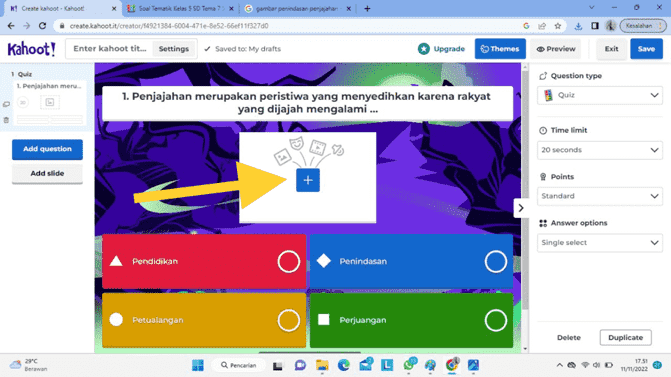
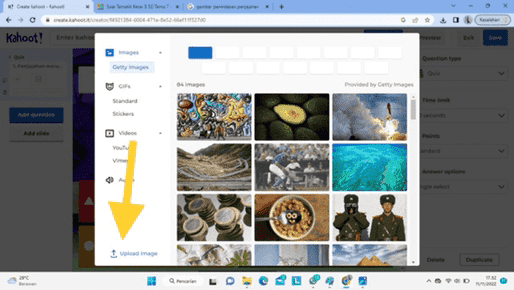
6. Setelah gambar atau video berhasil diunggah selanjutnya teman" langsung saja mencentang pilihan jawaban yang tepat
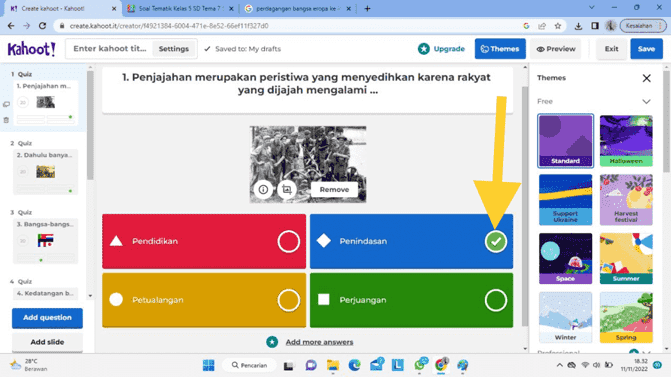
7. Kemudian pada setingan di bilah sebelah kanan teman" harus mengatur waktu untuk setiap soal pada quiz , serta bebas untuk menggunakan tipe point yang bagaimana.
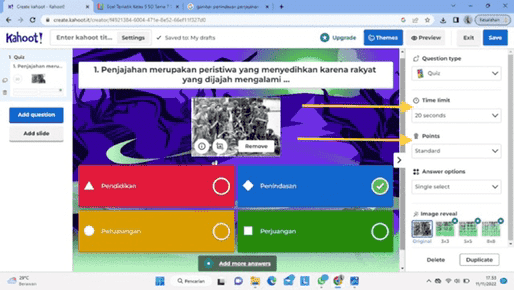
8. Selanjutnya untuk membuat soal berikutnya teman" klik saja add question dan quiz seperti pada gambar dibawah ini.
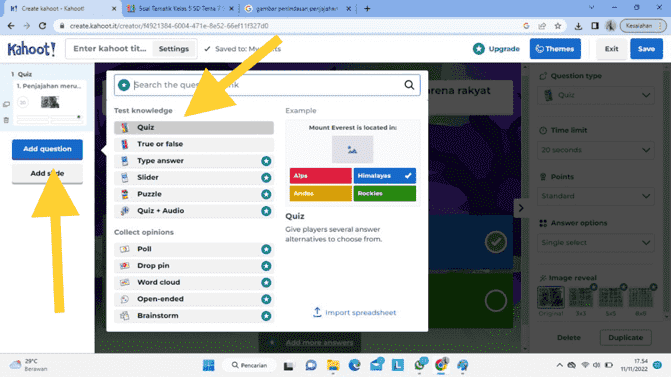
9. Setelah seluruh soal telah dibuat selanjutnya teman" masuk pada settingan di pojok kiri atas untuk mengatur Judul, deskripsi, bahasa, maupun visibility dan klik done jika sudah selesai diatur
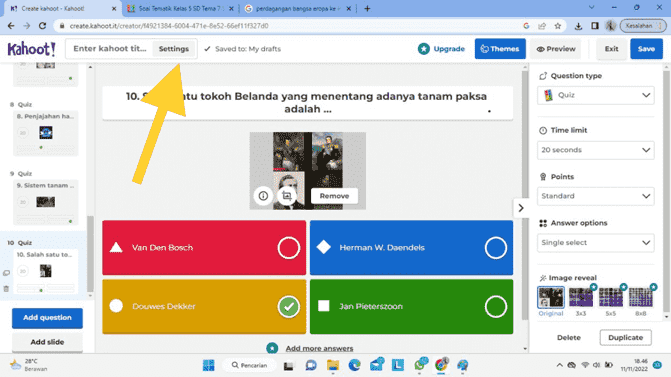
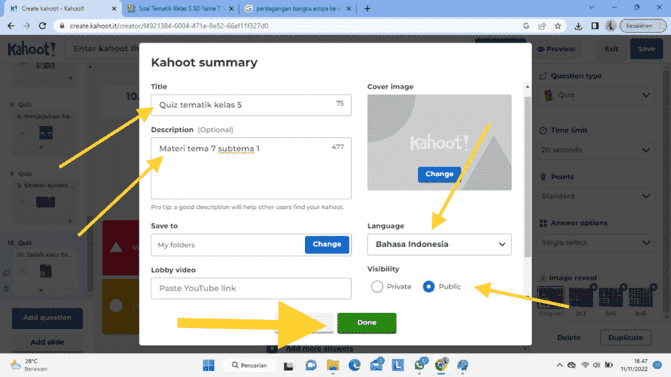
10. Setelah itu Quiz yang teman" buat tinggal di save kemudiadian di share dengan mengcopy link quiz tersebut.
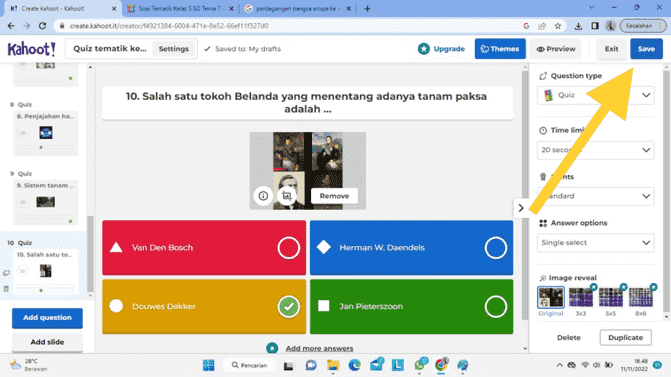
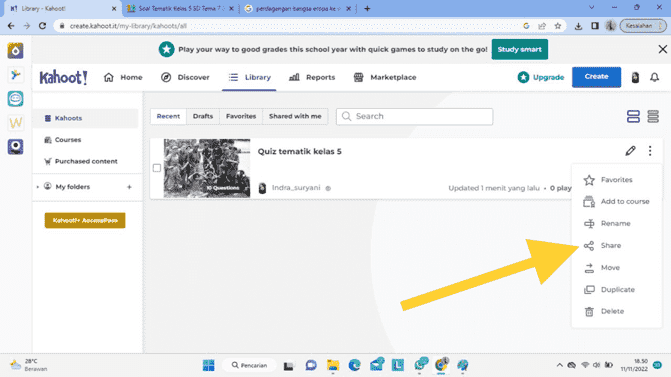
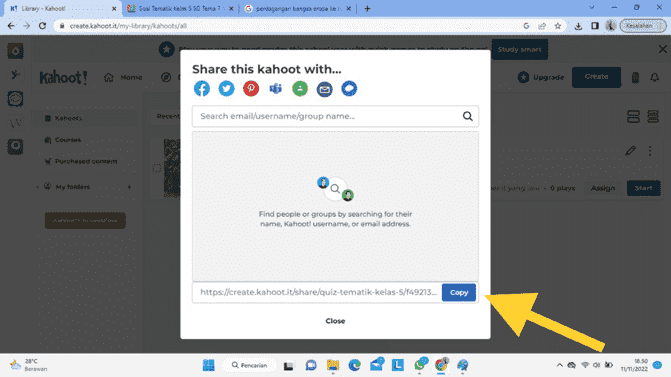
Berikut Link Quiz Yang Telah Dibuat :
https://create.kahoot.it/share/quiz-tematik-kelas-5/f4921384-6004-471e-8e52-66ef11f327d0
ABSEN KELAS TIK
Langkah pembuatan absensi online menggunakan zoho froms :
1. Membuka google kemudian Mencari zoho froms lalu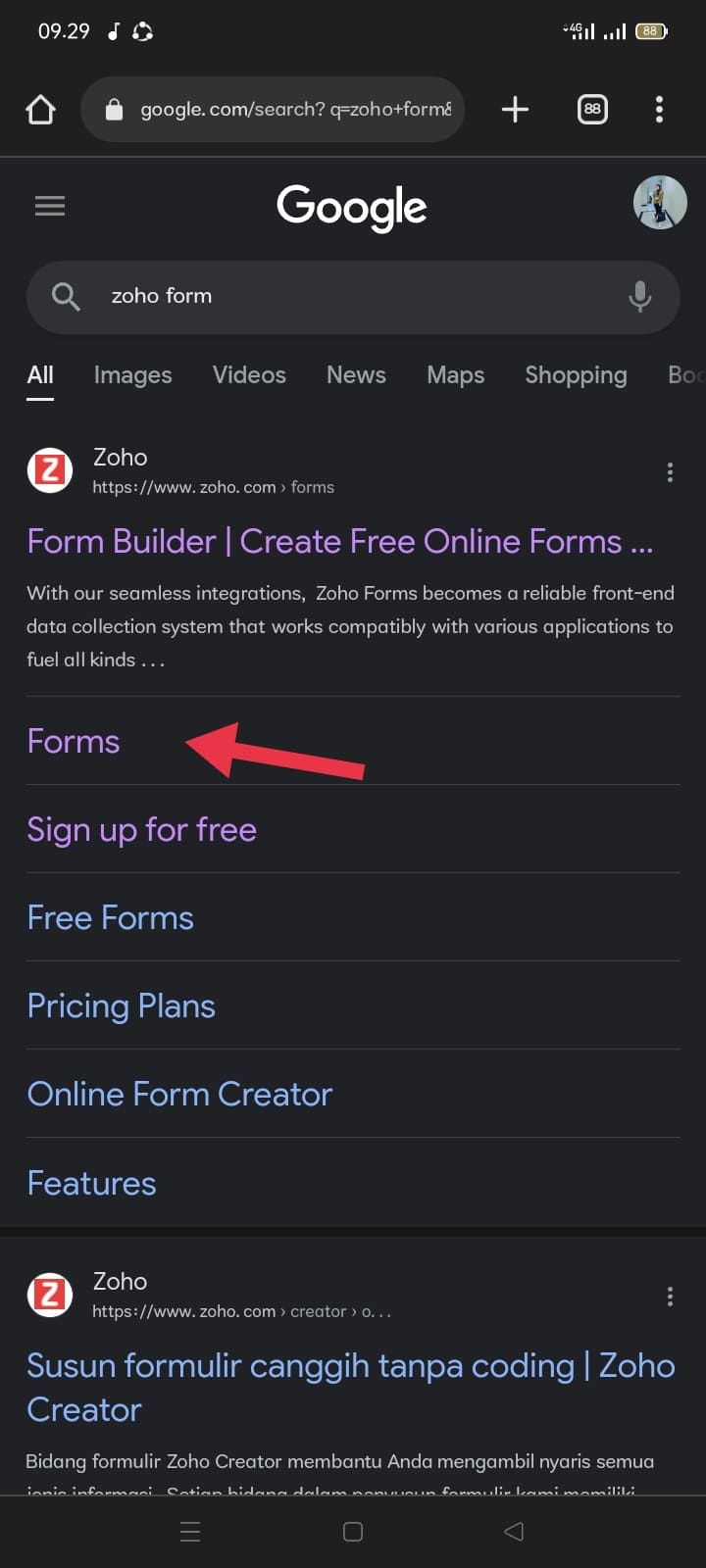
2. Setelah masuk daftar kemudian
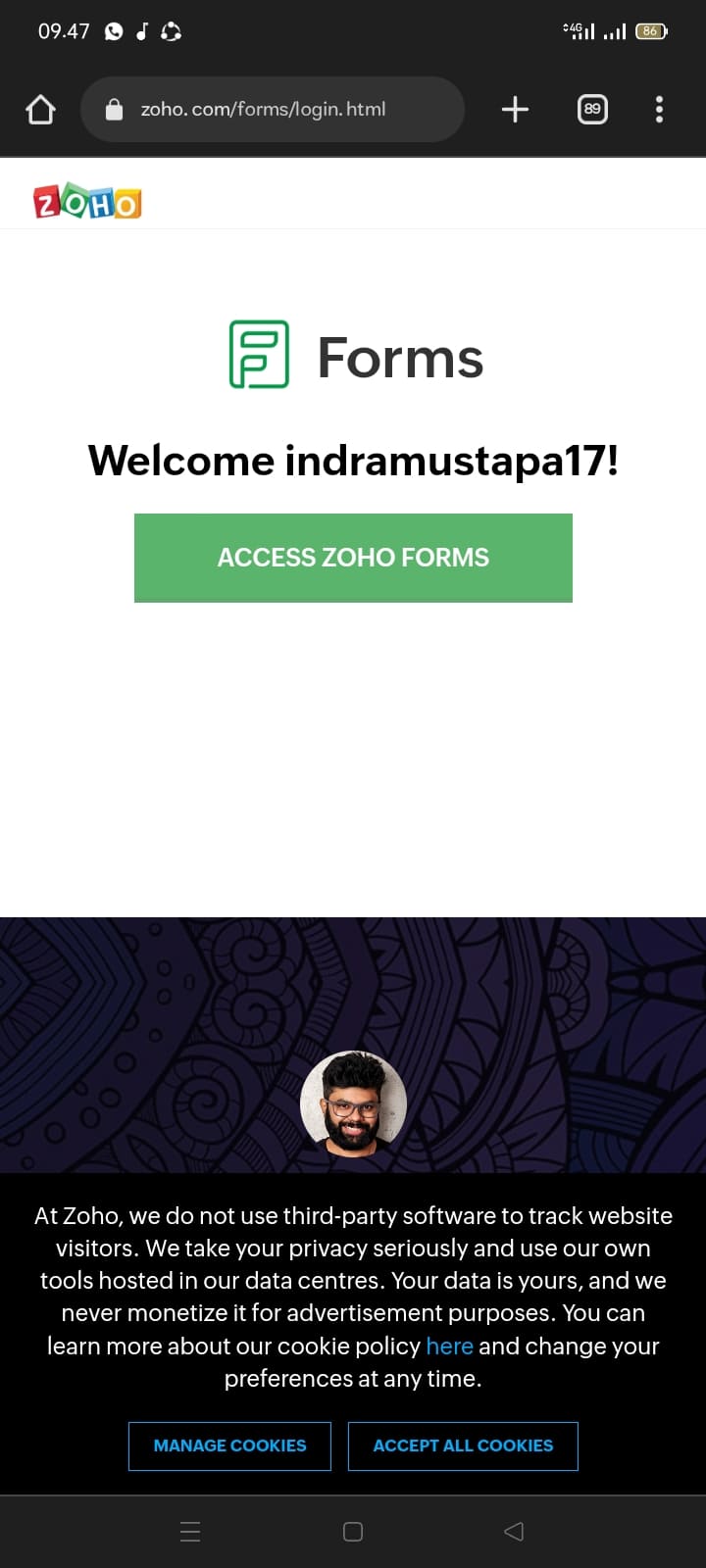
4. Kita membuat absen lalu
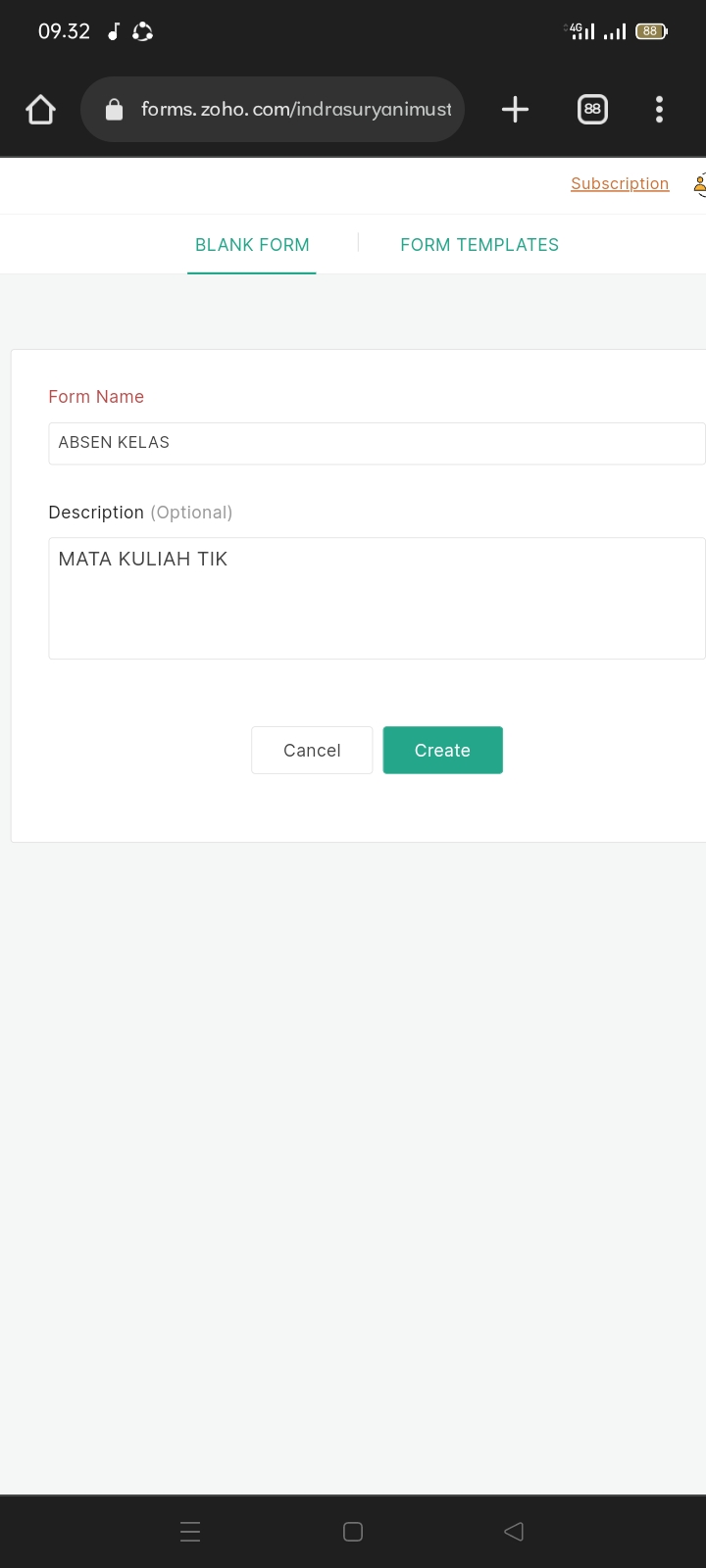
5. Kita buka kolom pertama yaitu single line untuk nama kemudian kita ceklis mandatory agar siswa tau itu wajib diisi
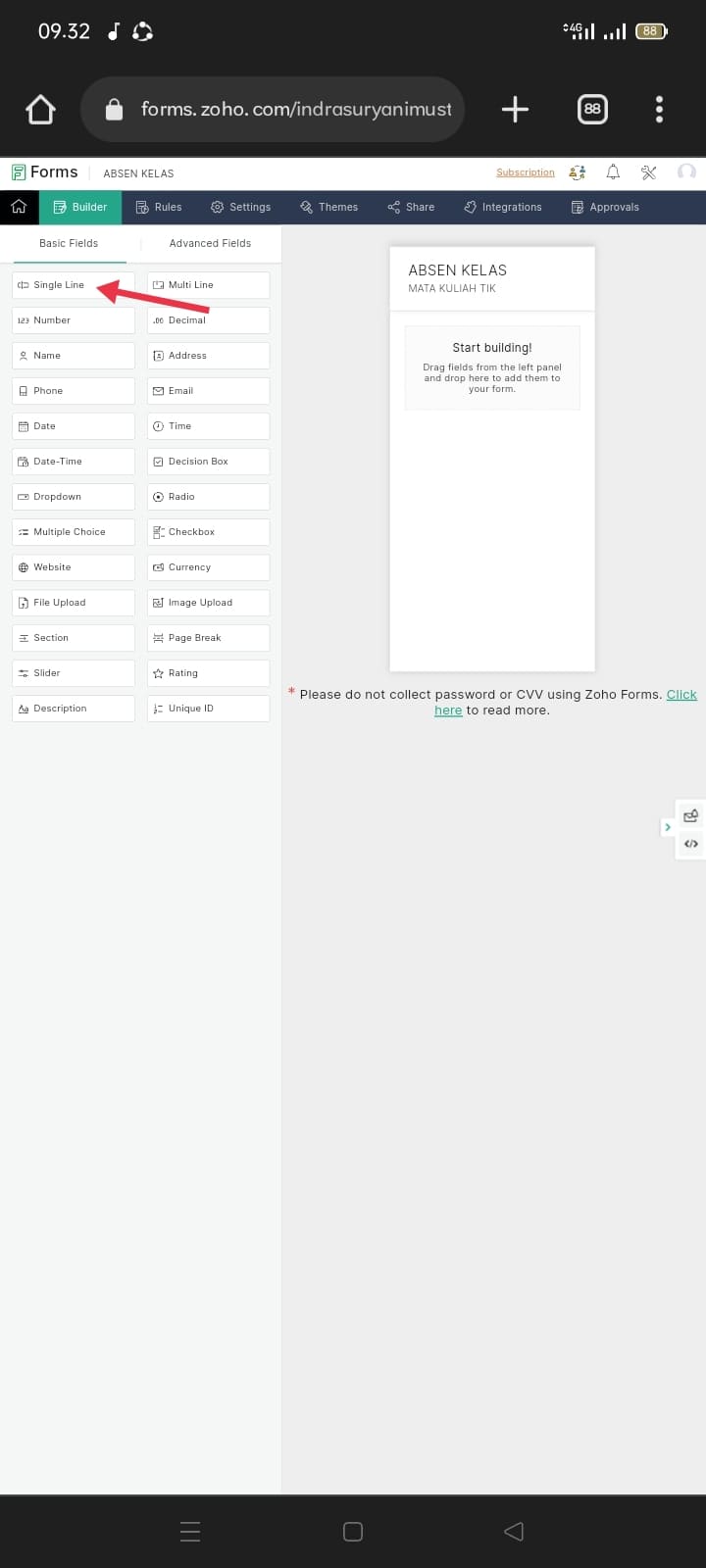
6. Lalu kita buka kolom kedua yaitu number untuk nim kemudian kita ceklis mandatory, selanjutnya
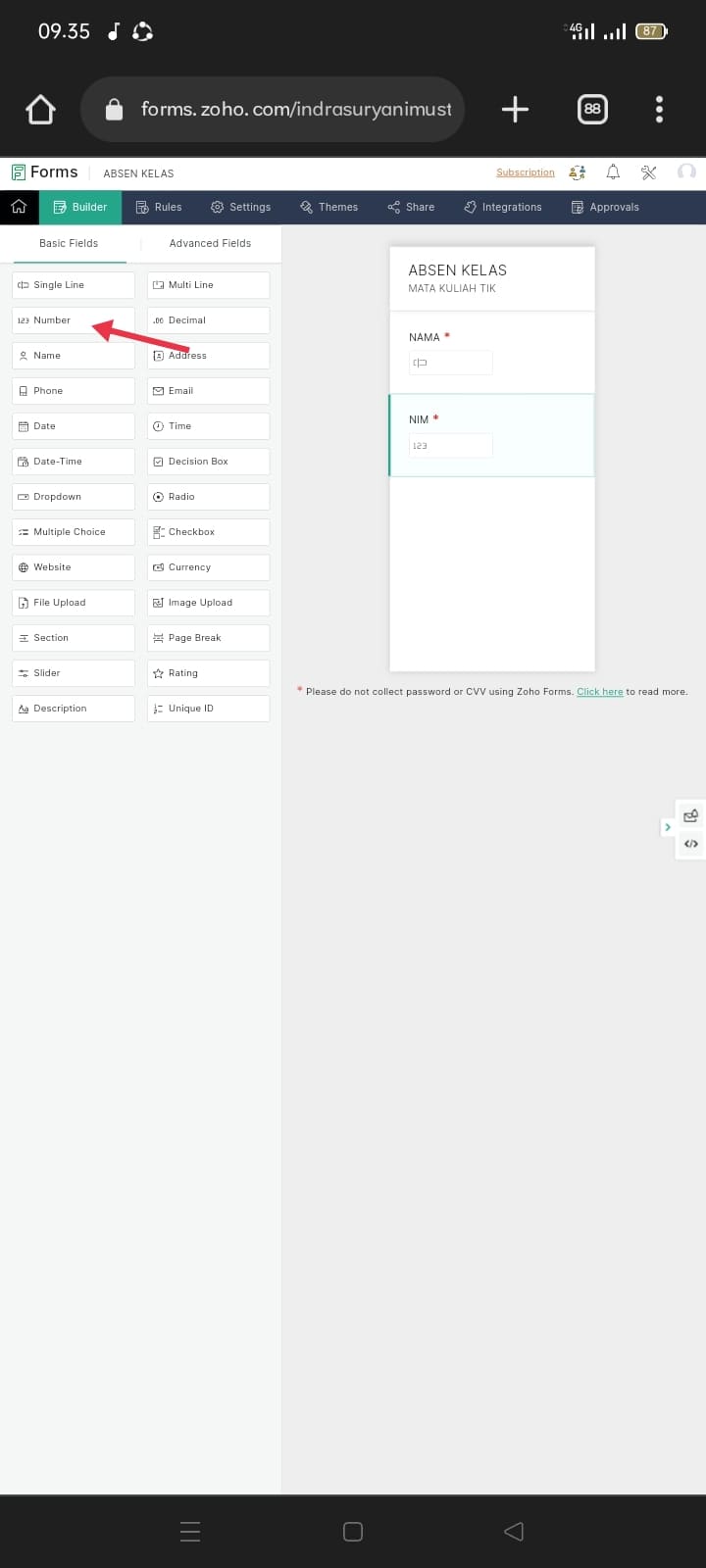
7. Kita buka kolom multiple choice yaitu kelas/semester kemudian kita ceklis mandatory,lalu
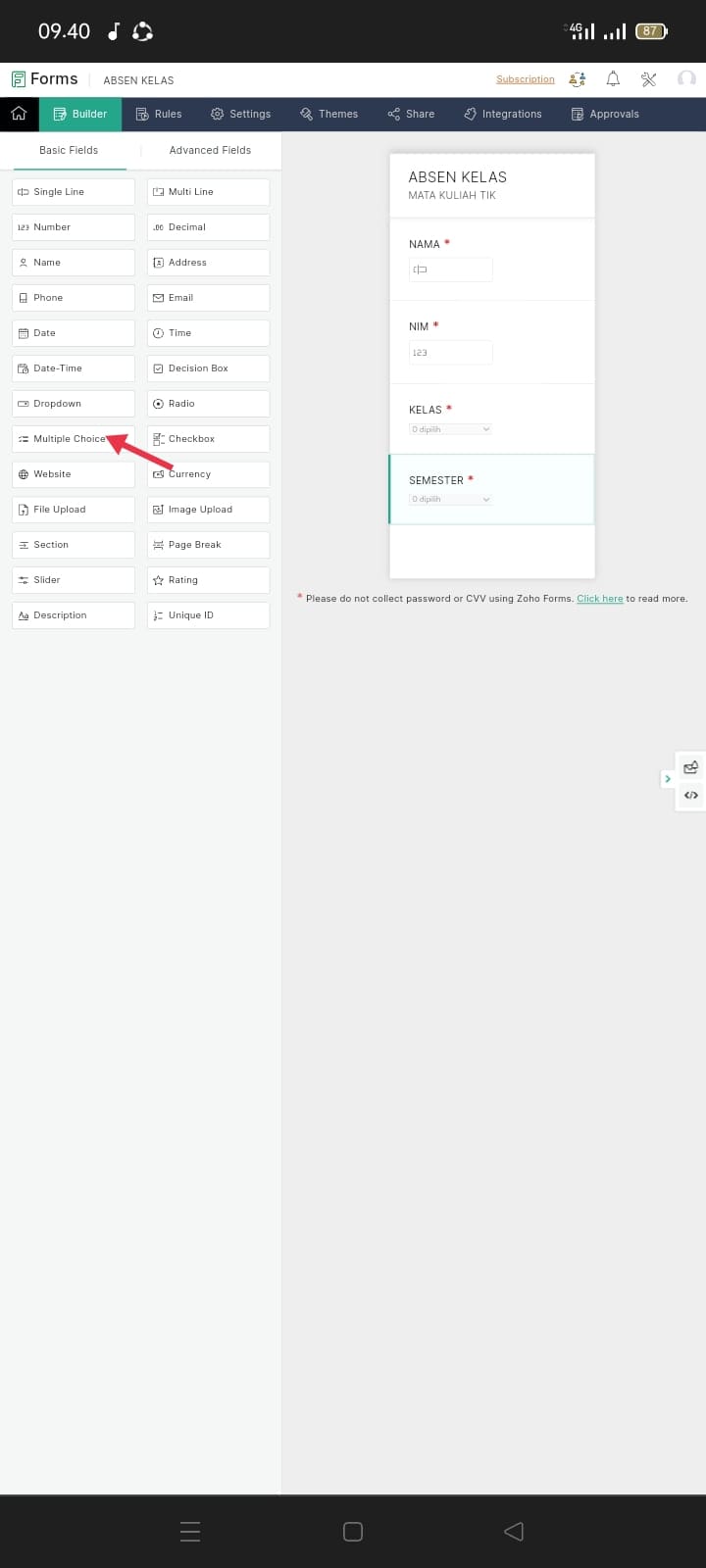
8. Kita buka signature yaitu untuk tanda tangan lalu kita ceklis mandatory kemudian

9. Kita masuk ke file apload yaitu untuk mengapload bukti bahwa siswa tersebut masuk mengikuti pembelajaran
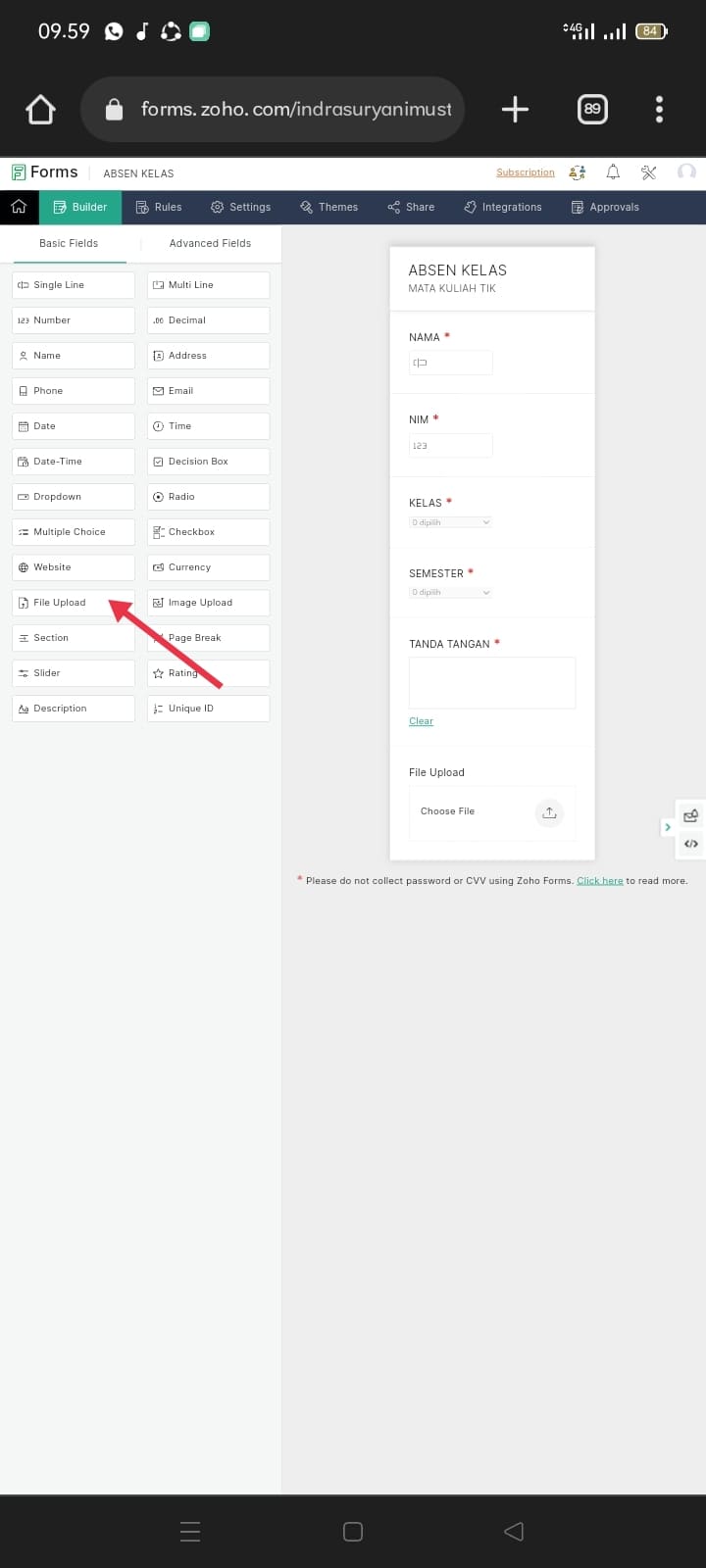
10. Lalu kita ketik pilihan share untuk melihat absen
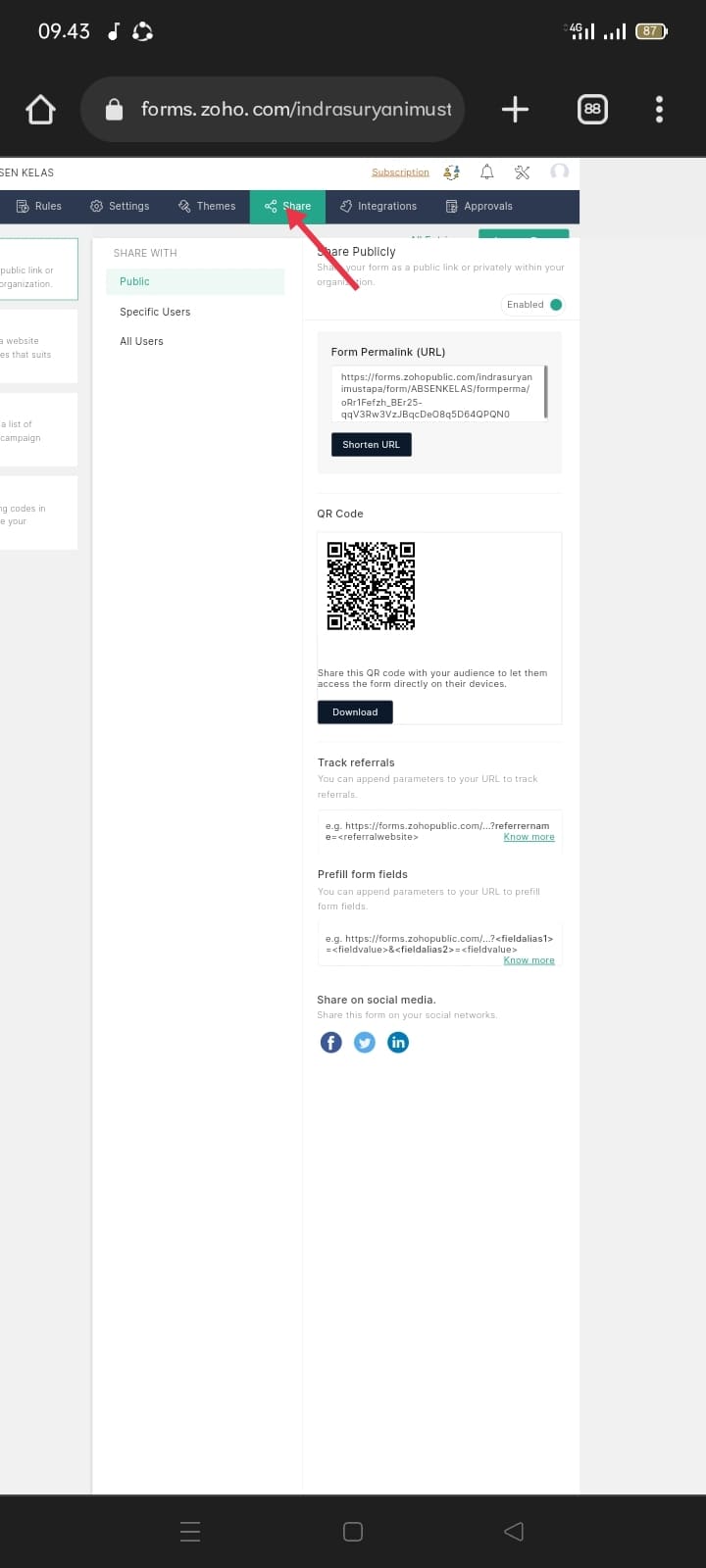
Berikut adalah contoh absen
https://forms.zohopublic.com/indrasuryanimustapa/form/ABSENKELAS/formperma/oRr1Fefzh_BEr25-qqV3Rw3VzJBqcDeO8q5D64QPQN0
Ada Beberapa Program Pasca Sarjana Di Universitas Negeri Gorontalo
Beberapa Program Pasca Sarjana Di Universitas Gorontalo, Yaitu...
1. Program S2 Pendidikan Bahasa Inggris (Akreditasi B)
2. Program S2 Pendidikan Kependudukan dan Lingkungan Hidup (Akreditasi B)
3. Program S2 Pendidikan Matematika (Akreditasi B)
4. Program S2 Pendidikan Dasar (Akreditasi B)
5. Program S2 Pendidikan Biologi (Akreditasi B)
6. Program S2 Pendidikan Fisika (Akreditasi B)
7. Program S2 Administrasi Pendidikan (Akreditasi B)
8. Program S2 Agribisnis (Akreditasi B)
9.Program S2 Ilmu Kelautan dan Perikanan (Akreditasi B)
10. Program S2 Pendidikan Pancasila dan Kewarganegaraan (Akreditasi B)
11. Program S2 Teknologi Pendidikan (Akreditasi B)
12. Program S2 Pendidikan Ekonomi (Akreditasi B)
13. Program S2 Ilmu Administrasi (Akreditasi B)
14. ProgramS2 Ilmu Hukum (Akreditasi B)
15. Program S2 Pendidikan Luar Sekolah (Akreditasi B)
16. Program S2 Pendidikan Bahasa dan Sastra Indonesia (Akreditasi B)
17. Program S3 Ilmu Administrasi
18. Program S3 Ilmu Pendidikan
19. Program S3 Pendidikan Bahasa
20. Program3 Pendidikan Ilmu Pengetahuan Alam
Sejarah Dari Universitas Negeri Gorontalo
Sejarah Universitas Negeri Gorontalo
Adalah...
. Universitas Negeri Gorontalo, disingkat UNG, adalah perguruan tinggi negeri di Gorontalo, Indonesia, yang berdiri pada 1 September 1963. Mulanya Universitas ini diberi nama Junior College, dan menjadi bagian dari FKIP UNSULUTENG. Tahun 1964 statusnya berubah menjadi Cabang FKIP IKIP Yogyakarta Cabang Manado, tahun 1965 bergabung dengan IKIP Manado Cabang Gorontalo. UniversitasNegeri Gorontalo membuka pintu selebar-lebarnya bagi segala upaya pengembangan martabat manusia melalui riset-riset. Paradigma piramida terbalik yang didorong oleh Rektor Prof. Dr. Syamsu Qamar Badu, M.Pd sangat mengutamakan program-program yang bisa lebih mendorong jurusan/prodi untuk bisa lebih mandiri, kreatif dan inovatif.
Berdasarkan hasil akreditasi institusi oleh Badan Akreditasi Perguruan Tinggi tahun 2018, mengukuhkan Universitas Negeri Gorontalo masuk sebagai jajaran Perguruan Tinggi terbaik dengan perolehan akreditasi A. Pada tahun 2017, menempatkan Universitas Negeri Gorontalo pada peringkat 50 berdasarkan peringkat 100 besar Perguruan Tinggi Indonesia Non Politeknik oleh Kementerian Riset, Teknologi dan Pendidikan Tinggi (Kemristekdikti) Republik Indonesia.
Kategori
- Masih Kosong
Blogroll
- Masih Kosong